Tình trạng lỗi không gửi được tin nhắn trên iPhone, là một trong những sự cố nghiêm trọng. Nó có thể làm cho việc liên lạc của người dùng tạm thời bị gián đoạn. Hôm nay chúng ta sẽ cùng đi tìm hiểu một cách chi tiết về nguyên nhân dẫn đến lỗi này, cũng như phương pháp khắc phục nhanh chóng, qua bài viết sau đây nhé!
Lỗi không gửi được tin nhắn trên iPhone | Nguyên nhân và cách khắc phục
Nguyên nhân:
Lỗi không gửi được tin nhắn trên điện thoại iPhone có khả năng xuất phát từ nhiều nguyên nhân khác nhau, một số tác nhân phổ biến kể đến như sau:
- Xung đột dữ liệu hệ thống.
- Tính năng SMS đang tắt.
- Số trung tâm dịch vụ mạng không chính xác.
- Sim điện thoại ngoài vùng phủ sóng.
- iPhone đang hoạt động ở chế độ máy bay.
- Phiên bản hệ điều hành trên máy quá lỗi thời.
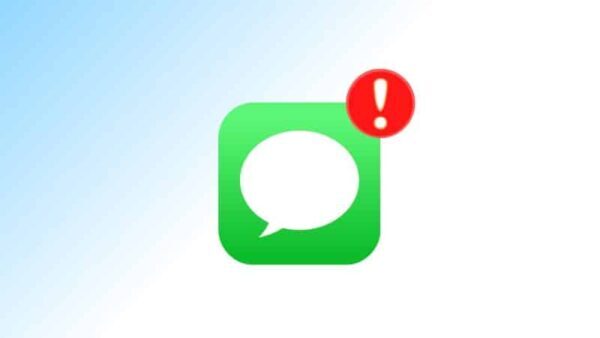
Cách khắc phục:
Việc xác định rõ các nguyên nhân gây ra lỗi không gửi được tin nhắn trên iPhone sẽ giúp chúng ta nhanh chóng khắc phục hiện tượng này một cách hiệu quả. Sau đây sẽ là một vài phương pháp có khả năng khôi phục lại tính năng nhắn tin trên iPhone của bạn:
Kiểm tra tín hiệu sóng kết nối
iPhone của bạn không gửi được tin nhắn rất có thể là do bạn đang ở trong vùng phủ sóng kết nối yếu hoặc do bạn vô tình quên tắt chế độ máy bay khi không sử dụng. Việc cần làm bây giờ là hãy kiểm tra xem mức sóng điện thoại có đáp ứng tốt để gửi tin nhắn không. Nếu không, hãy di chuyển tới nơi có sóng kết nối tốt hơn để gửi tin nhắn. Cùng với đó, bạn nên kiểm tra lại xem điện thoại iPhone đã tắt chế độ máy bay hay chưa.
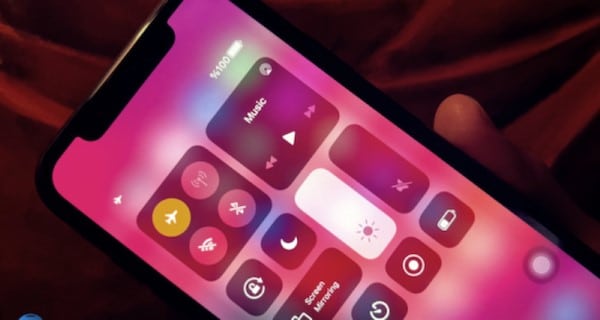
Kích hoạt tính năng SMS cho Sim
Tính năng SMS trên điện thoại chỉ có khả dụng khi bạn bật nó trong mục tùy chỉnh cài đặt. Để có thể sửa lỗi không gửi được tin nhắn trên điện thoại, bạn nên kiểm tra lại tính năng này bằng cách như sau:
- Truy cập vào Cài đặt > Chọn Tin nhắn > Gạt nút sang phải để kích hoạt tính năng Gửi dưới dạng tin nhắn SMS.
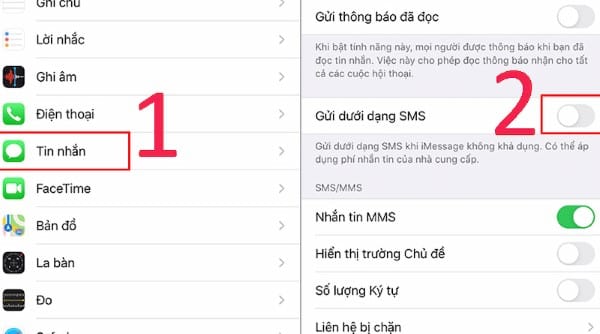
Kiểm tra tài khoản khả dụng của Sim
Có thể lỗi không gửi được tin nhắn trên điện thoại iPhone là do gói dịch vụ SIM bạn đang dùng đã bị gián đoạn dịch vụ. Bạn nên liên hệ với nhà cung cấp mạng viễn thông đang sử dụng, để tiến hành kiểm tra gói cước và kích hoạt lại SIM nếu cần.
Khởi động lại trung tâm tin nhắn
Trung tâm tin nhắn của nhà mạng bạn đang sử dụng có thể bị thay đổi hoặc do bạn đã thực hiện một số cài đặt sai. Điều đó làm cho bạn không thể gửi tin nhắn SMS trên điện thoại iPhone được. Để khắc phục, bạn ấn gọi theo cú pháp nội dung **5005*7672*Số của trung tâm nhà mạng# để xác nhận lại xem đã chính xác hay chưa.
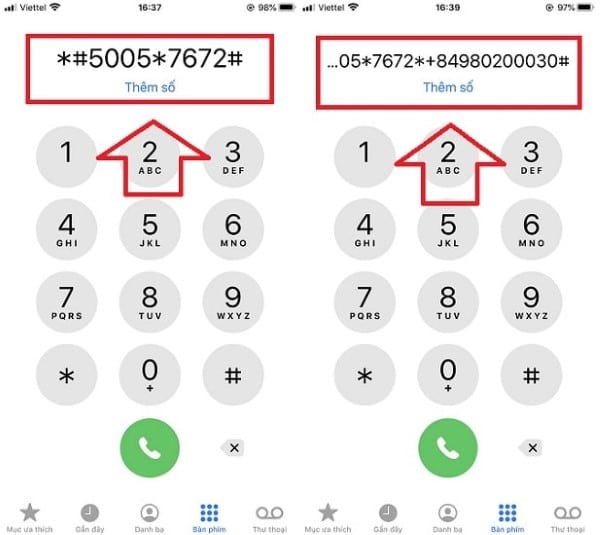
Khởi động lại iPhone
Một cách cực đơn giản nhưng luôn tỏ ra hữu ích có thể giúp bạn khắc phục khá nhiều lỗi khi sử dụng iPhone, chính là thao tác khởi động lại thiết bị. Việc này có thể giúp các ứng dụng đang gây xung đột cho hệ thống được làm mới trở lại, giải phóng dung lượng RAM, từ đó giúp điện thoại khôi phục hoạt động bình thường.
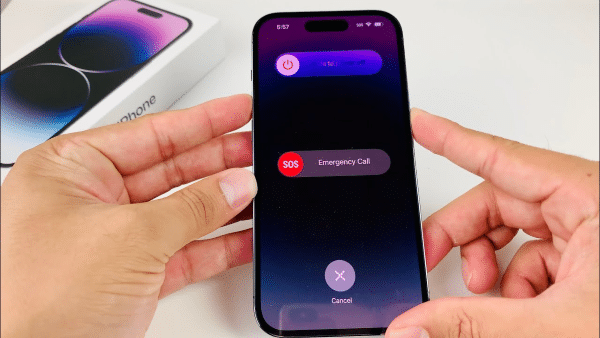
Cập nhật một phiên bản hệ điều hành mới cho iPhone
Nếu hệ điều hành trên iPhone của bạn đã quá cũ thì cũng có thể dẫn đến khá nhiều lỗi phát sinh trong quá trình sử dụng. Để khắc phục, bạn hãy thường xuyên cập nhật hệ điều hành iOS mới nhất. Việc này không những sẽ giúp các lỗi và sự cố phần mềm được khắc phục, mà nó còn làm cho chiếc điện thoại của bạn hoạt động ổn định hơn.
Mẹo hữu ích khi nhắn tin trên iPhone
Chuyển nhanh con trỏ đến vị trí cần thao tác
Trong quá trình nhắn tin, nếu bạn không để ý sẽ có những lỗi sai buộc bạn phải quay lại sửa chữa nội dung. Tuy nhiên nếu sử dụng ngón tay để chọn tới vị trí cần thao tác thì sẽ rất mất thời gian, vì iPhone sẽ chọn ngay vị trí đầu của chữ cái để đặt con trỏ, và bạn sẽ phải xóa hết tất cả để nhập lại nội dung.
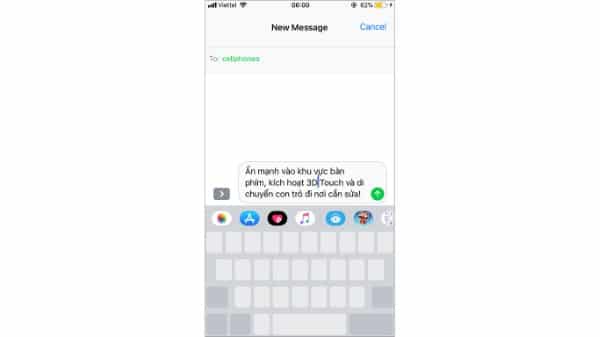
Tuy nhiên, với những phiên bản iPhone từ thế hệ iPhone 6s trở lên. Với Touch ID, chúng ta có thể dễ dàng đưa con trỏ tới vị trí cần thao tác bằng cách “nhấn một lực vừa phải vào khu vực bàn phím, sau khi kích hoạt được Touch ID thì người dùng chỉ cần di chuyển ngón tay thì con trỏ sẽ đi theo hướng ngón tay”. Hãy thử trải nghiệm tính năng này nhé, nó sẽ giúp rút ngắn thời gian nhắn tin của bạn đáng kể đó!
Trả lời tin nhắn trên giao diện màn hình khóa
Bạn hoàn toàn có thể trả lời nhanh các nội dung tin nhắn ngay ngoài màn hình iPhone mà không cần phải thực hiện thao tác mở khóa màn hình. Khi tin nhắn đến, bạn chỉ cần kéo thông báo tin nhắn sang vị trí bên trái > Chọn View > Nhập vào nội dung tin nhắn trả lời.
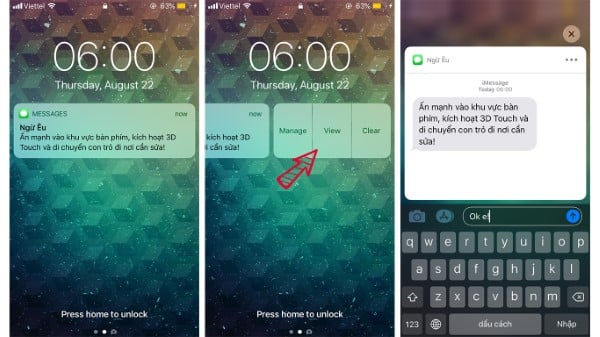
Chia sẻ vị trí với tin nhắn
Đôi khi bạn cần chia sẻ vị trí hiện tại của bạn trên bản đồ cho bạn bè, khi đang thực hiện nhắn tin thì hãy thao tác như sau: Trong giao diện tin nhắn > Chọn biểu tượng có hình chữ “i” > Chọn vào “Send My Curent Location” > Vị trí của bạn sẽ được định vị và gửi.
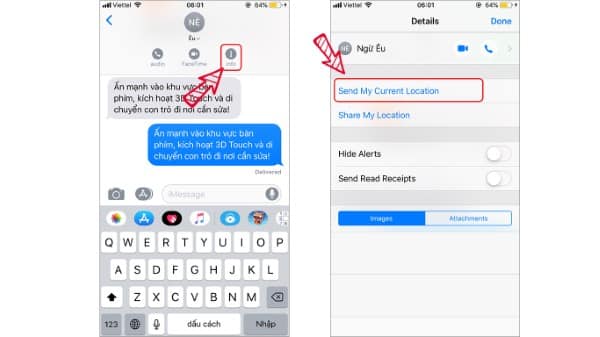
Chuyển tiếp tin nhắn
Để chuyển tiếp tin nhắn trên điện thoại iPhone, bạn không cần phải sao chép tin nhắn rồi gửi cho bạn bè, mà chỉ cần thực hiện ấn giữ vào nội dung tin nhắn cần chuyển tiếp > Chọn More… > Chọn tiếp vào biểu tượng hình mũi tên ở vị trí góc dưới bên phải > Nhập tên người gửi và chọn gửi đi.
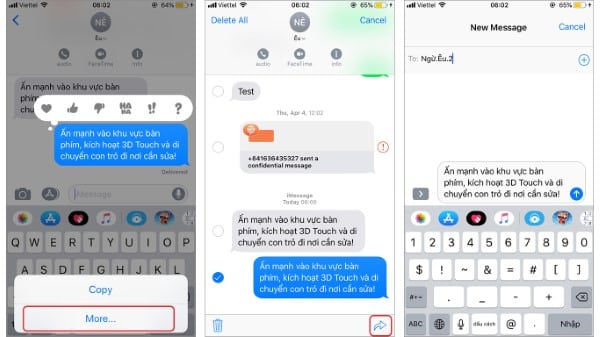
Tổng kết
Vậy là chúng ta đã cùng đi tìm hiểu về nguyên nhân, cách khắc phục lỗi không gửi được tin nhắn trên iPhone. Hy vọng rằng tổng hợp các nội dung chi tiết nêu trên, sẽ hữu ích cho bạn đọc nếu không may gặp phải lỗi này. Chúc các bạn thực hiện thao tác khắc phục sự cố thành công!

Bài viết liên quan: